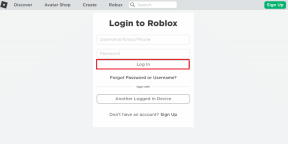Como instalar o Google Chat em um desktop – TechCult
Miscelânea / / November 22, 2023
O Google Chat, a plataforma de mensagens e colaboração, tornou-se uma ferramenta essencial para comunicação em ambientes profissionais e pessoais. Muitos usuários se perguntam se existe um aplicativo de desktop disponível. Neste artigo, orientaremos você no processo de instalação e uso do Google Chat em sua área de trabalho, seja você um usuário do Windows ou do macOS. Então vamos começar!
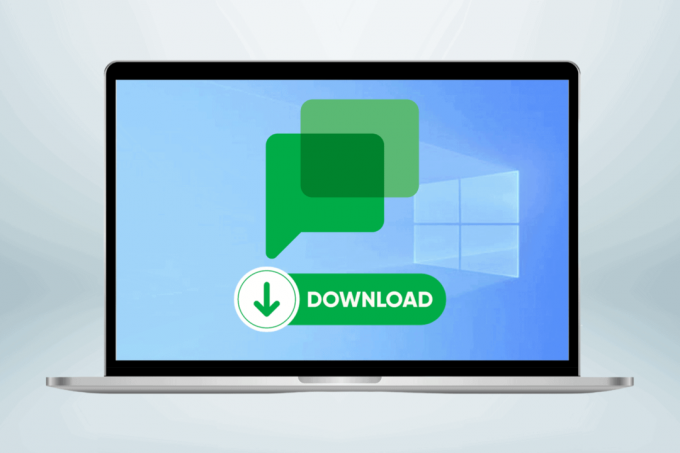
Como instalar e baixar o aplicativo Google Chat para desktop
Baixar o aplicativo Google Chat para desktop é um método simples. Você pode baixá-lo facilmente em diferentes plataformas.
O Google Chat tem um aplicativo para desktop?
Sim, o aplicativo Google Chat está disponível para dispositivos Windows PC, Mac, Android e iOS. Você pode acessá-lo através do site oficial.
Vejamos os diferentes métodos pelos quais você pode instalar o aplicativo Google Chat:
Opção 1: no Windows
Se você é um usuário do Windows e deseja ter o Google Chat prontamente disponível em sua área de trabalho, você pode seguir estas etapas:
Observação: Seu sistema deve ser executado no Google Chrome versão 73 ou superior.
Se você já gerou um atalho do Google Chrome para chat.google.com, o aplicativo independente é instalado automaticamente. A instalação manual deste aplicativo não está disponível neste cenário. Portanto, siga as etapas abaixo:
1. Vá para Bate-papo do Google local na rede Internet.
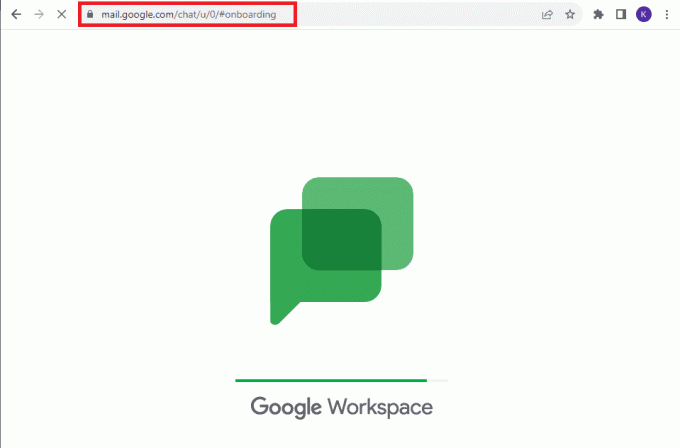
2. Faça login em seu Conta do Google.
3. Clique no Downloadícone na guia ao lado do URL.

4. Em seguida, clique em Instalar.
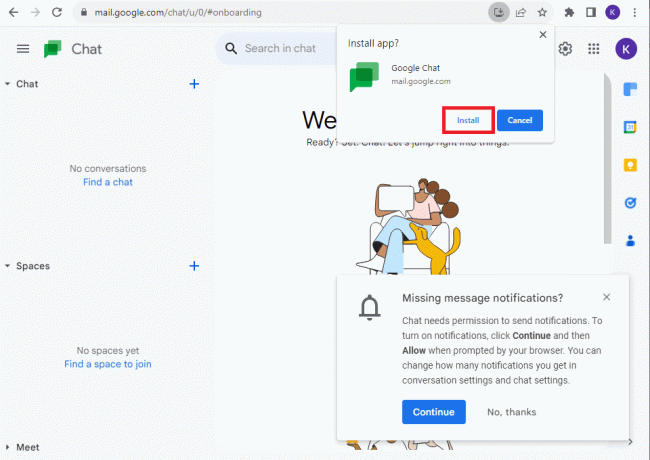
Opção 2: no Mac
Para baixar o Google Chat na área de trabalho do seu Mac, basta seguir as etapas mencionadas acima. Os passos são os o mesmo para usuários de Windows e Mac.
Leia também:Como posso excluir o bate-papo do Google do meu telefone
Como usar o bate-papo do Google no desktop
Usar o Google Chat é uma maneira conveniente de se comunicar e colaborar com seus contatos e equipes, facilitando a conexão e o compartilhamento de informações. Aqui está o guia passo a passo sobre como usar o Google Chat para enviar uma mensagem para uma pessoa em dispositivos Windows e Mac.
1. Abra o Bate-papo do Google aplicativo em seu sistema e vá para o Seção de bate-papo.
2. Encontre o nome da pessoa na sua lista de bate-papo e clique nele para iniciar uma conversa.
Observação: Se a pessoa para quem você deseja enviar uma mensagem não estiver na sua lista, basta clicar no botão + ícone e pesquise o nome da pessoa para iniciar uma conversa.
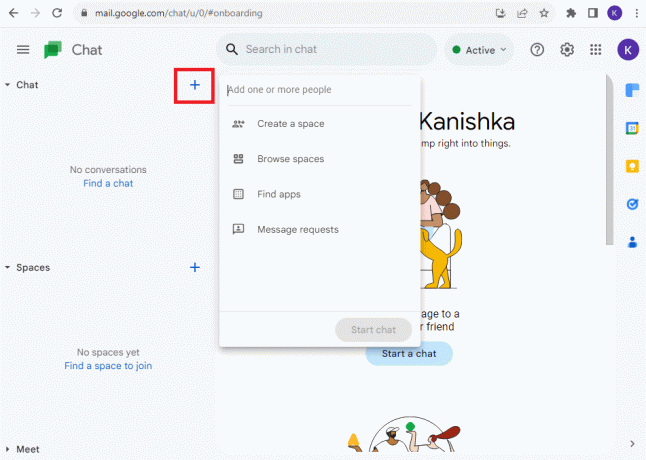
Agora você poderá conversar com seus amigos e familiares.
Como desativar as notificações de bate-papo do Google no Gmail
Se você achar as notificações do Google Chat no Gmail uma distração e quiser desativá-las, siga estas etapas:
1. Abrir Gmail.
2. Clique no Configurações ícone e selecione Ver todas as configurações.
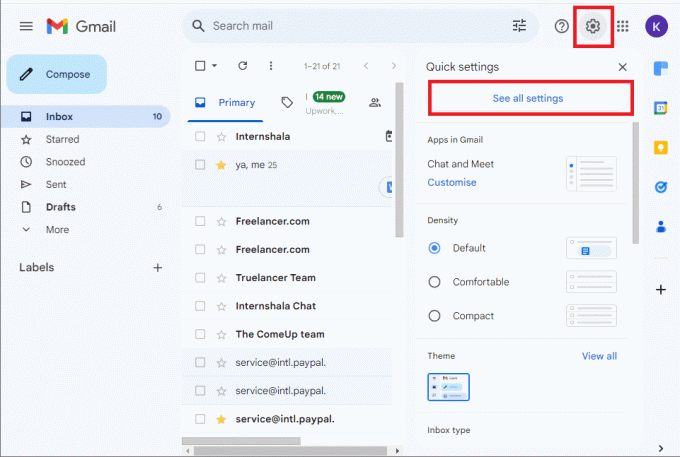
3. Vou ao Converse e conheça seção.
4. Debaixo de Bater papo seção, selecione Desligado.
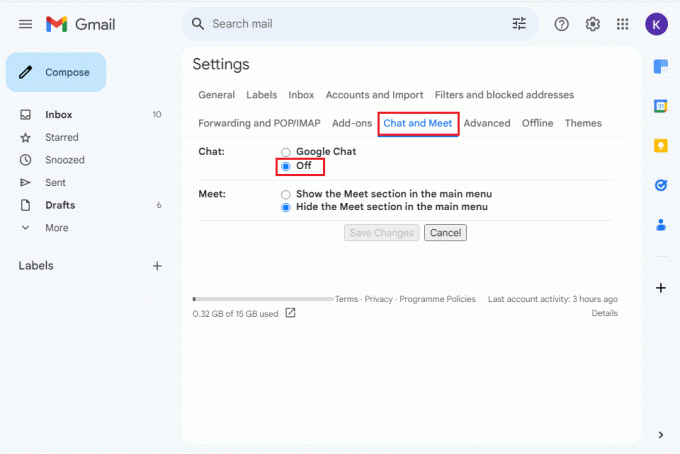
Isso desativará as notificações de bate-papo no Gmail e ainda permitirá que você use o Google Chat por meio do aplicativo de desktop dedicado ou da interface da web.
Como receber notificações de bate-papo do Google na área de trabalho
As notificações do Google Chat são ativadas por padrão quando você instala o aplicativo ou o usa por meio do navegador. No entanto, se você o desativou e deseja receber notificações do Google Chat em sua área de trabalho novamente, siga as mesmas etapas mostradas no método acima e selecione Bate-papo do Google debaixo de Seção de bate-papo e encontro.
Leia também: Como excluir conta de bate-papo do Google
Recursos do Google Chat no desktop
O Google Chat na área de trabalho oferece uma variedade de recursos que melhoram sua comunicação e colaboração. Vejamos alguns dos recursos do Google Chat.
- Mensagens instantâneas: Envie e receba mensagens de texto em tempo real, facilitando uma comunicação rápida e eficiente.
- Salas de conversa: Crie salas de bate-papo baseadas em tópicos para organizar discussões e aprimorar a colaboração da equipe em torno de assuntos específicos.
- Compartilhamento de arquivos: Compartilhe facilmente arquivos, documentos e imagens diretamente na interface de bate-papo, agilizando o processo de colaboração.
- Pesquisa poderosa: Encontre rapidamente mensagens e arquivos anteriores usando uma funcionalidade de pesquisa robusta, garantindo fácil recuperação de informações.
- Acesso offline: Fique conectado mesmo sem uma conexão com a internet, permitindo acesso a mensagens e informações importantes.
- Segurança: Beneficie-se das robustas medidas de segurança do Google, garantindo a privacidade e proteção de sua comunicação e arquivos compartilhados. Você também pode ler nosso guia em O bate-papo do Google é seguro e privado? para ser mais informado.
- Plataforma cruzada: desfrute de uma experiência consistente em diferentes plataformas, permitindo uma comunicação perfeita, esteja você no desktop ou em outro dispositivo.
Esses recursos tornam o Google Chat uma ferramenta versátil e fácil de usar para comunicação e colaboração em seu desktop.
Esteja você trabalhando em casa ou no escritório, o Bate-papo do Google facilita manter contato com seus colegas. Esperamos que você encontre este guia em como instalar e baixar o aplicativo Google Chat para desktop informativo e útil. Então, não espere! Obtenha-o hoje para tornar a comunicação no trabalho mais fácil. Se você tiver alguma dúvida ou precisar de mais assistência, não hesite em perguntar.
Pete é redator sênior da TechCult. Pete adora todas as coisas relacionadas à tecnologia e também é um ávido DIYer de coração. Ele tem uma década de experiência escrevendo instruções, recursos e guias de tecnologia na Internet.